Node.js est un environnement d'exécution multiplateforme qui a été construit sur le JavaScript de Chrome. Cet environnement est conçu pour exécuter du code JavaScript côté serveur. En utilisant le framework NodeJS, vous pouvez créer de nombreuses applications utiles. Lorsque vous installez NodeJS sur votre CentOS ou toute autre distribution Linux, les packages npm de support s'installent également automatiquement sur votre système, ce qui permet aux développeurs de partager et de réutiliser le code.
Dans cet article, nous aborderons deux manières différentes d'installer NodeJS sur la distribution CentOS 8 via la ligne de commande. NodeJS et npm peuvent être installés sur votre système CentOS 8 en utilisant les deux méthodes suivantes :
- Installer NodeJS à l'aide du référentiel CentOS 8
- Installer NodeJS à l'aide de la NVM
Méthode 1 :Installer NodeJS à l'aide du référentiel CentOS 8
Les modules NodeJS peuvent être installés directement à partir du référentiel officiel CentOS 8. Pendant que nous écrivons ce tutoriel, la dernière version disponible de NodeJS est la v10.x.
Utilisez la commande suivante pour répertorier les modules contenant les packages NodeJS :
$ sudo yum module list nodejs
La sortie suivante s'affiche sur le terminal, ce qui signifie que le package NodeJS est disponible avec plusieurs flux.
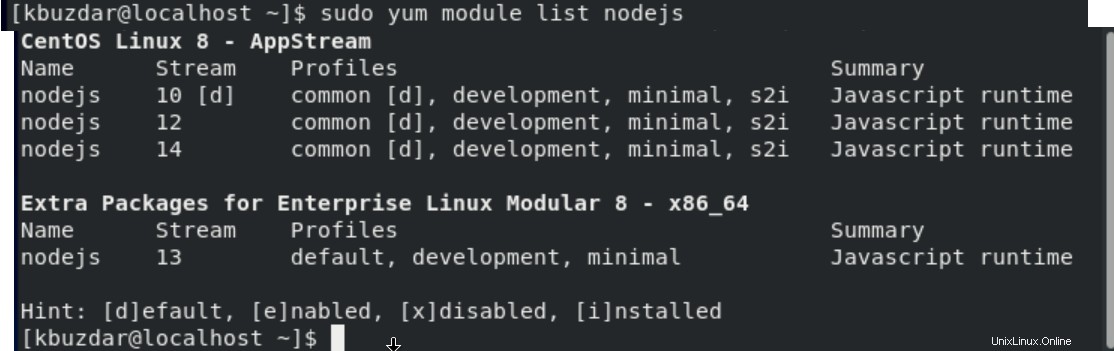
Il existe quatre profils différents du package NodeJS. Celui marqué d'un [d] est un profil par défaut, il installe un ensemble de packages d'exécution communs. Cependant, utilisez la commande suivante pour installer le package Nodejs sur le système CentOS 8 :
$ sudo yum module install nodejs
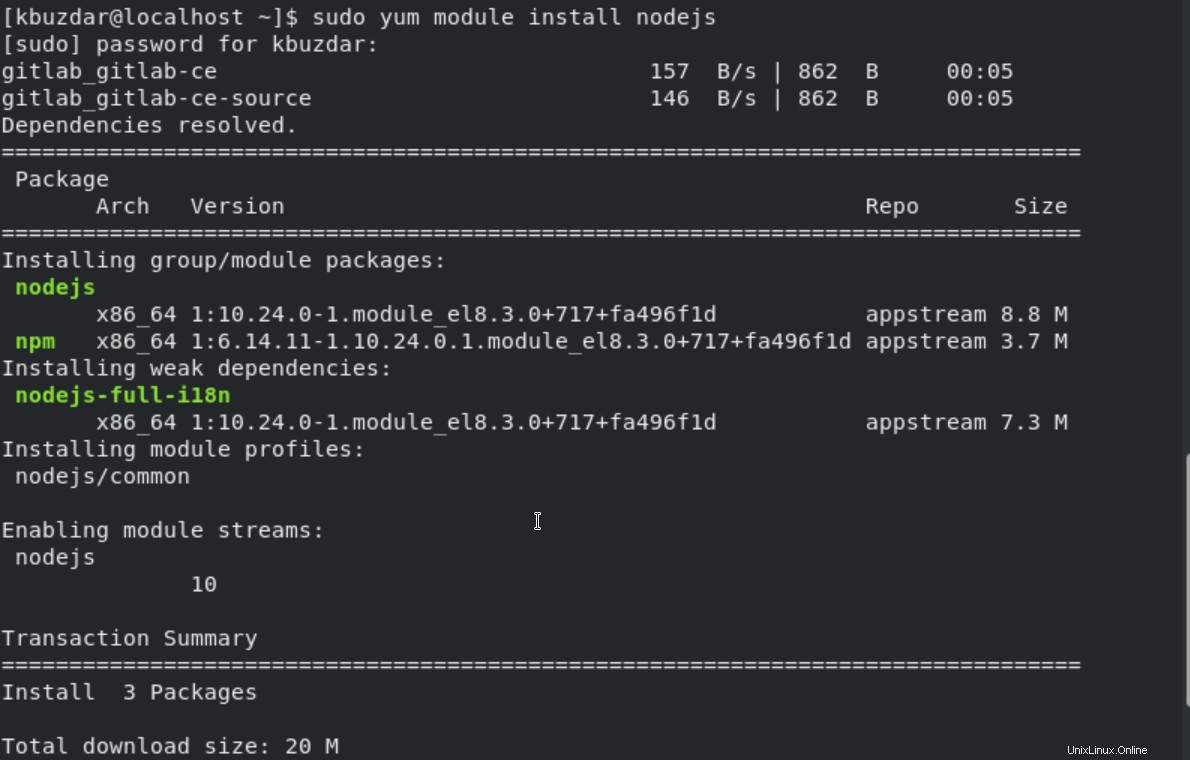
La commande mentionnée ci-dessus installe également les modules NPM requis après avoir appuyé sur la touche "y" puis sur la touche "Entrée".
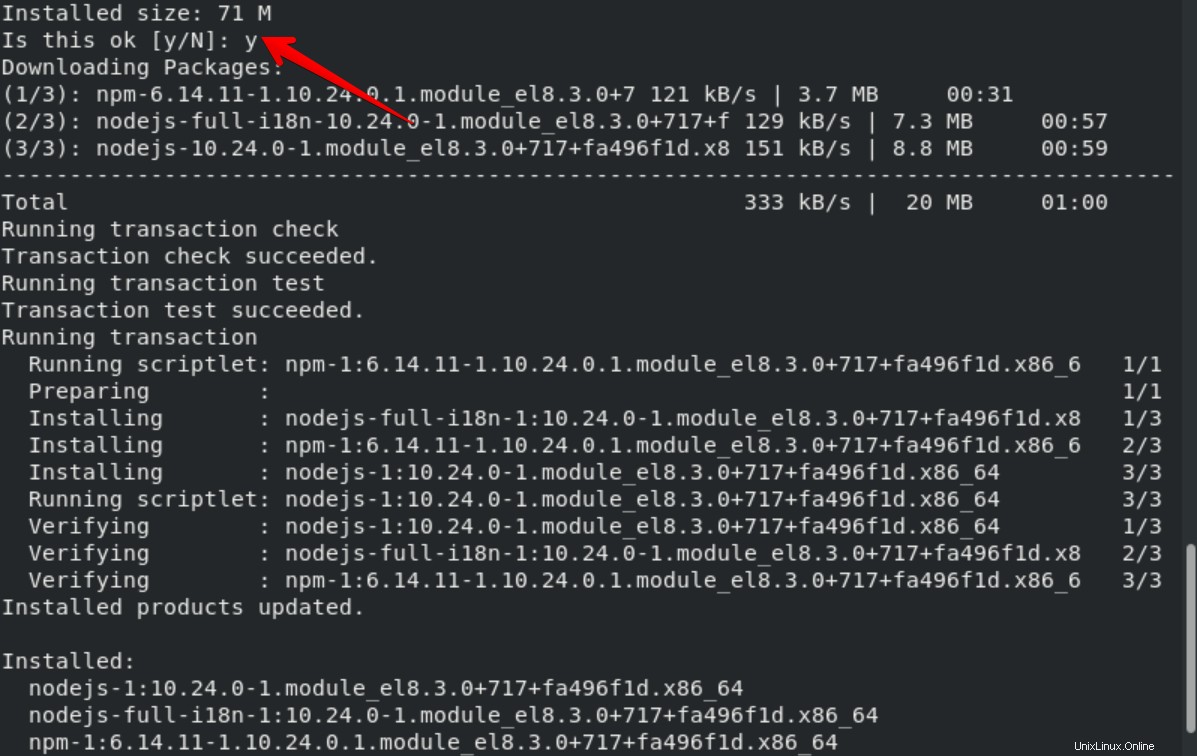
L'autre profil Nodejs est le profil de développement, qui installe certains packages supplémentaires nécessaires pour créer dynamiquement les modules chargeables. Utilisez la commande suivante pour installer un profil de développement de NodeJS :
$ sudo yum module install nodejs/development
Une fois l'installation de NodeJS terminée, tapez la commande suivante pour vérifier la version installée :
$ node --version
À partir de la capture d'écran suivante, ici, vous pouvez voir que la version 10.24.0 de NodeJS a été installée sur le système CentOS 8.

La méthode expliquée ci-dessus est un moyen suffisant et simple pour l'installation de NodeJS et npm sur CentOS 8.
Installer les outils de développement NodeJS requis
Les outils de développement sont nécessaires pour compiler et installer les modules complémentaires à partir du registre npm. Installez donc tous les outils de développement nécessaires en exécutant la commande suivante :
$ sudo dnf groupinstall 'Development Tools'
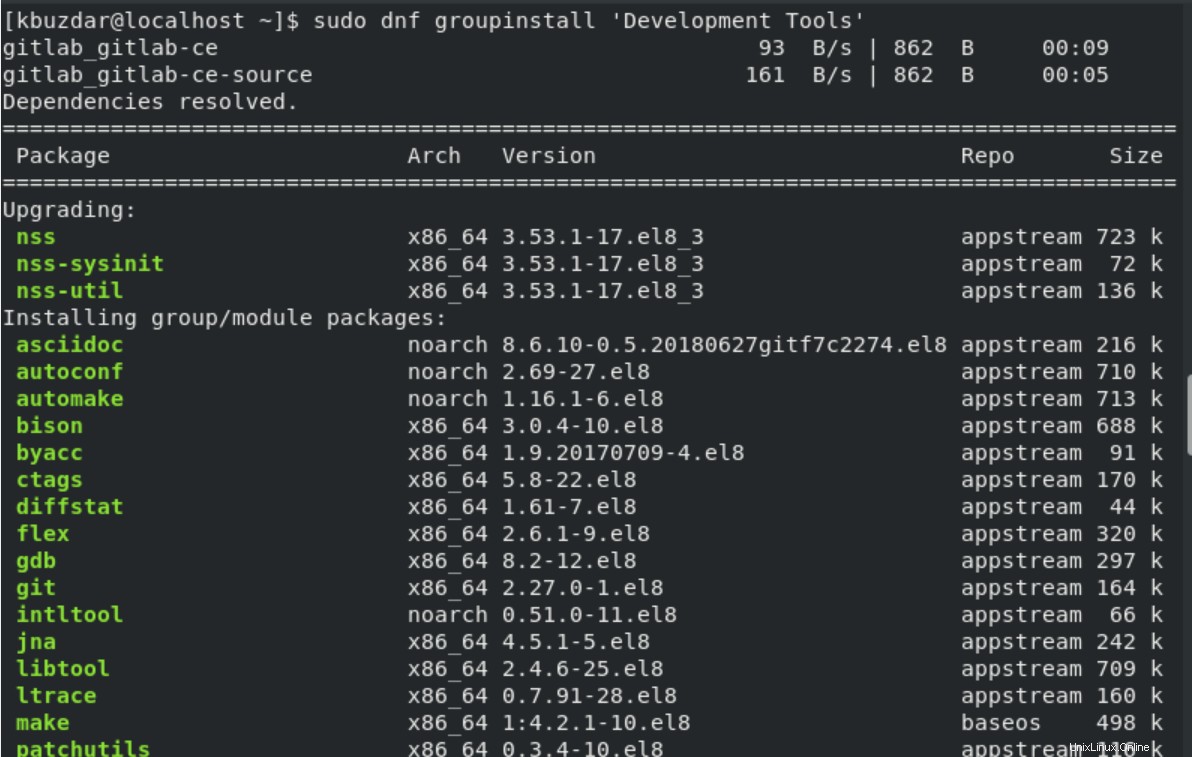
Appuyez sur "y" puis sur "Entrée" pour installer tous les packages de développement nécessaires.
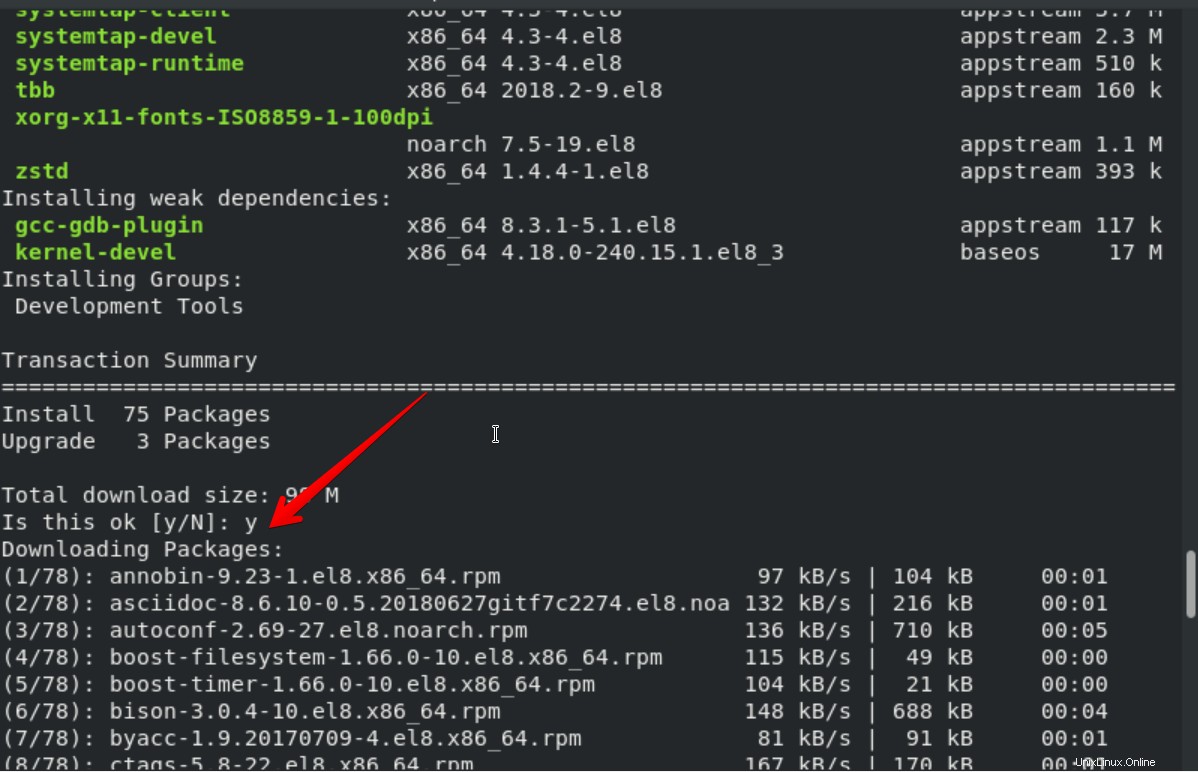
Supprimer ou désinstaller le NodeJS
Utilisez la commande suivante pour supprimer ou désinstaller les modules NodeJS et npm de votre système CentOS 8 :
$ sudo yum module remove nodejs
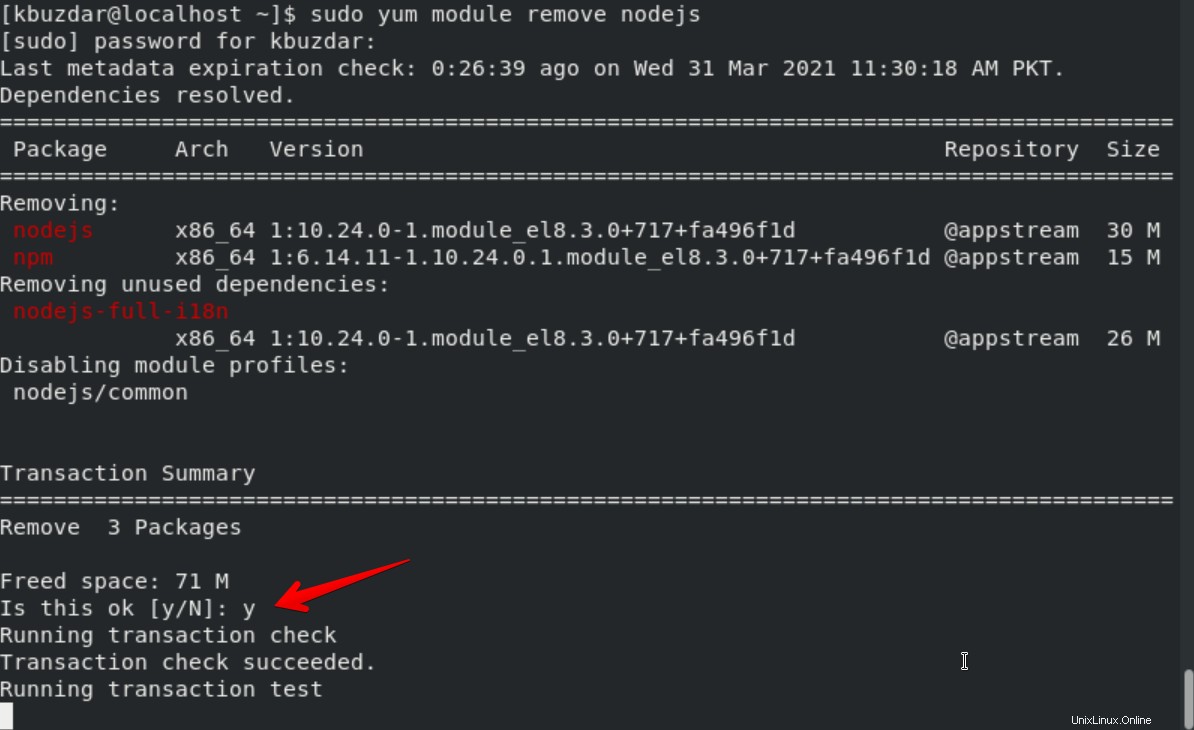
Méthode 2 :Installer NodeJS à l'aide de la NVM
À l'aide du script bash NVM (Node Version Manager), vous pouvez installer et gérer la version NodeJS en cas de besoin. La NVM vous permet d'installer ou de supprimer toute version de NodeJS de votre système CentOS 8 que vous souhaitez tester ou utiliser. Utilisez donc le script suivant pour installer la NVM sur votre système CentOS 8 :
$ curl -o- https://raw.githubusercontent.com/nvm-sh/nvm/v0.35.3/install.sh | bash
Le script d'installation ci-dessus clone le référentiel NVM de Github vers le répertoire ~/.nvm et exporte le chemin nvm vers votre Bash_profile.
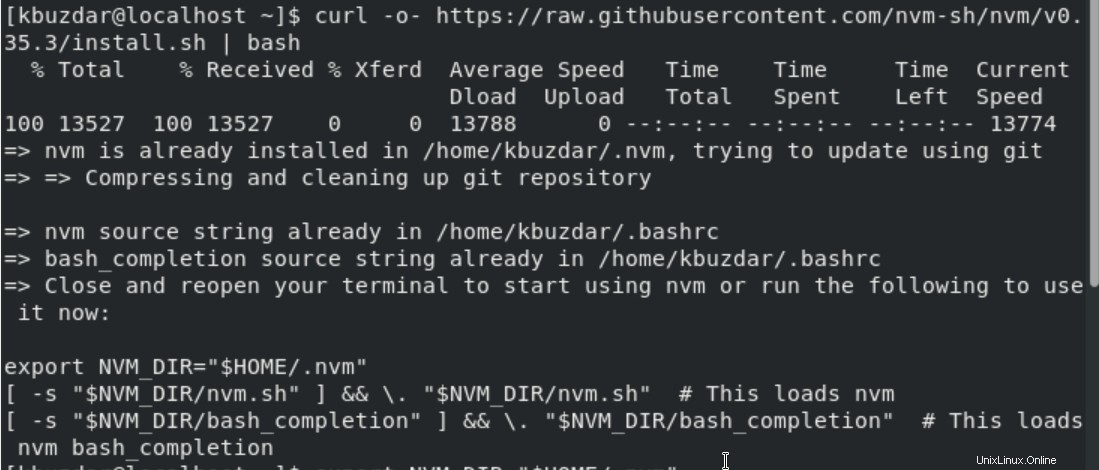
Pour installer NodeJS à l'aide du script nvm, exécutez les commandes imprimées sur la fenêtre de votre terminal ou ouvrez une nouvelle session shell. Après cela, utilisez la commande suivante pour installer la version stable de nodejs :
$ nvm install node
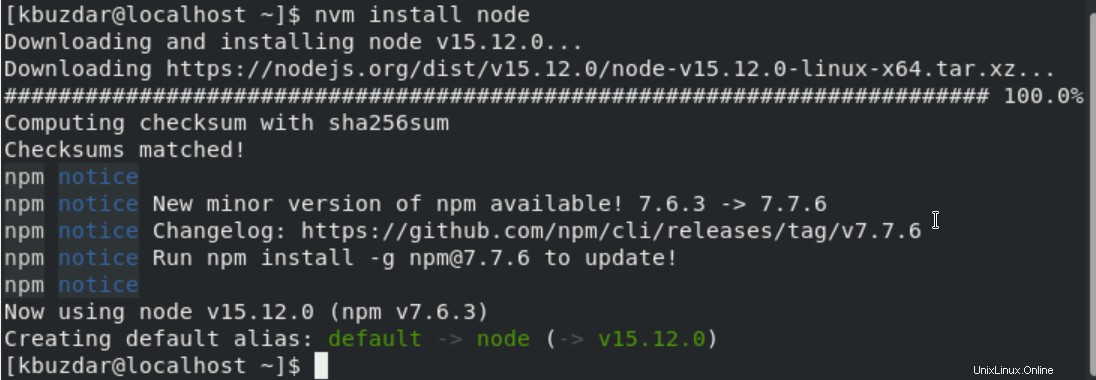
À l'étape suivante, installez la dernière version de NodeJS à l'aide de la NVM en exécutant la commande ci-dessous :
$ nvm install –lts
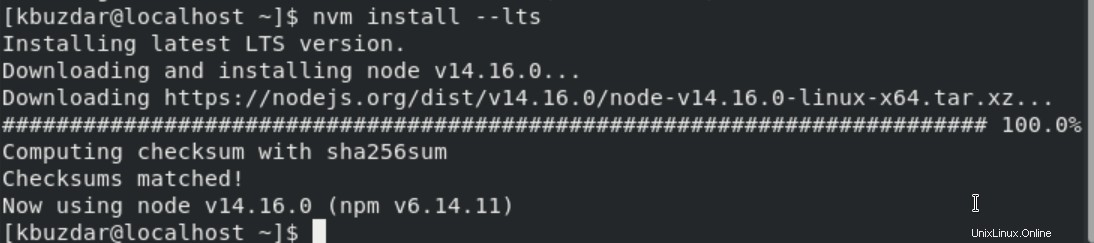
Une fois le NodeJS installé sur votre système CentOS 8, répertoriez toutes les versions installées de NodeJS en exécutant la commande suivante :
$ nvm ls
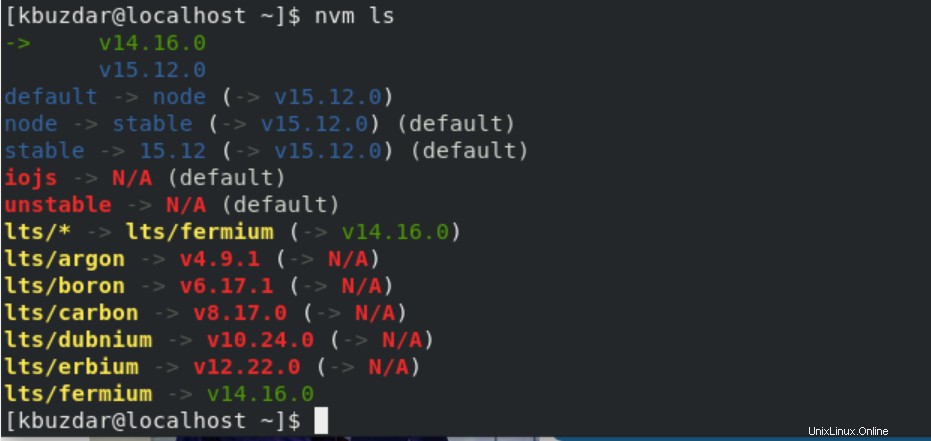
La version par défaut v15.12.0 est actuellement utilisée sur ce système, mais vous pouvez également modifier cette version et utiliser une autre version de NodeJS en utilisant la commande suivante :
$ nvm use v14.16.0
Pour changer la version par défaut en une autre, utilisez la commande suivante :
$ nvm alias default v12.13.0
Conclusion
Nous avons développé deux méthodes différentes dans cet article pour l'installation de NodeJS sur le système CentOS 8. Maintenant, vous pouvez choisir l'un des deux en fonction de vos préférences. Maintenant, NodeJS est installé sur votre système CentOS 8, vous pouvez déployer une application NodeJS sur le système.